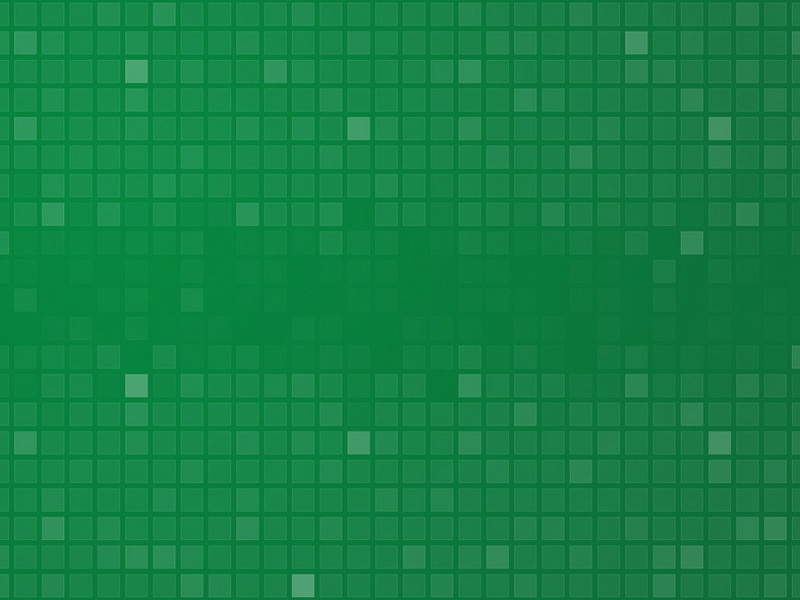refer from :/yuanlaijike/article/details/95650625/p/9317a927e844
Windows下Git多用户多仓库配置
文章目录
Windows下Git多用户多仓库配置一、引言二、配置多用户2.1 清楚全局配置2.2 生成ssh密钥对2.3 添加 SSH Keys2.4 添加私钥2.5 管理密钥2.6 仓库配置一、引言
一般来说,安装好 git 后,我们都会配置一个全局的 config 信息,就像这样:
git config --global user.name "jzy" // 配置全局用户名,如 Github 上注册的用户名git config --global user.email "jzy@" // 配置全局邮箱,如 Github 上配置的邮箱
但是可能会碰到需要在一台电脑上配置多个用户信息的需求。此时就不能够用一个全局配置搞定一切了。
比如公司的电脑配置的是私有的 gitlab 仓库,而我自己的项目存储在 github 和gitee上。它们不仅仓库地址不一样,仓库的用户名和邮箱都不一样。
二、配置多用户
本文将配置分别是 github 以及 gitee 上的两个用户,并分别在它们所属的项目上进行 git 操作,这差不多就是配置多用户的大部分操作了。用的是同一个邮箱,不同邮箱也是同样的操作。
2.1 清楚全局配置
在正式配置之前,我们先得把全局配置给清除掉(如果你配置过的话),执行命令:
git config --global --list
这会列出所有已经配置的全局配置,如果你发现其中有 user.name 和 user.email 信息,请执行以下命令将其清除掉:
git config --global --unset user.namegit config --global --unset user.email
2.2 生成ssh密钥对
在windows中钥对的保存位置默认在C:\Users\Username.ssh 目录下,我们先清理下这个目录中已存在的钥对信息,即删除其中的 id_rsa、id_rsa.pub 之类的公钥和密钥文件。
首先我们开始生成 github 上的仓库钥对,通过 -C 参数填写 github 的邮箱:
ssh-keygen -t rsa -C “2410723051@”
按下 ENTER 键后,会有如下提示:
Generating public/private rsa key pair.Enter file in which to save the key (C:\Users\24107/.ssh/id_rsa):
在这里输入公钥的名字,默认情况是叫id_rsa,为了和后面的 gitee 配置区分,这里输入id_rsa_github。输入完毕后,一路回车,钥对就生成完毕了。
下面开始生成 gitee 上的仓库钥对,步骤和上面一样:
ssh-keygen -t rsa -C “2410723051@”
生成的公钥名就叫做:id_rsa_gitee。
2.3 添加 SSH Keys
将id_rsa_github.pub和id_rsa_gitlee.pub内容分别添加到 github 和 gitee 的 SSH Keys 中,网上随便看下就行了,这里不展开了。
2.4 添加私钥
在上一步中,我们已经将公钥添加到了 github 或者 gitee 服务器上,我们还需要将私钥添加到本地中,不然无法使用。添加命令也十分简单,如下:
打开git bash
eval $(ssh-agent -s)ssh-add /c/Users/24107/.ssh/id_rsa_githubssh-add /c/Users/24107/.ssh/id_rsa_gitee
如果出现$ ssh-add /c/Users/24107/.ssh/id_rsa_giteeCould not open a connection to your authentication agent.则 1. ssh-agent bash --login -i2. ssh-add /c/Users/24107/.ssh/id_rsa_gitee
添加完毕后,可以通过执行ssh-add -l验证下,如果都能显示出来,就 OK 了。
ssh-add -l2048 SHA256:DvefdRsmIxrE/pafweagragaergrasdasdapVPYgm5M /c/Users/24107/.ssh/id_rsa_github (RSA)2048 SHA256:2TYergrasdasda+A1hpB81sfWluRHd0FbsfNhxbxRdY /c/Users/24107/.ssh/id_rsa_gitee (RSA)
2.5 管理密钥
通过以上步骤,公钥、密钥分别被添加到 git 服务器和本地了。下面我们需要在本地创建一个密钥配置文件,通过该文件,实现根据仓库的 remote 链接地址自动选择合适的私钥。
编辑~/.ssh目录下的config文件,如果没有,请创建。
Host giteeHostName User jzyIdentityFile /C/Users/24107/.ssh/id_rsa_giteeHost githubHostName User dengjzyIdentityFile /C/Users/24107/.ssh/id_rsa_github
该文件分为多个用户配置,每个用户配置包含以下几个配置项:
Host:仓库网站的别名,随意取HostName:仓库网站的域名(PS:IP 地址应该也可以)User:仓库网站上的用户名IdentityFile:私钥的绝对路径
可以用ssh -T命令检测下配置的 Host 是否是连通的:
ssh -T giteeHi jzy! You've successfully authenticated, but does not provide shell access.
2.6 仓库配置
完成以上配置后,其实你已经基本完成了所有配置。分别进入附属于 github 和 gitee 的仓库,此时都可以进行 git 操作了。但是别急,如果你此时提交仓库修改后,你会发现提交的用户名变成了你的系统主机名。
这是因为 git 的配置分为三级别,System—>Global—>Local。System 即系统级别,Global 为配置的全局,Local 为仓库级别,优先级是 Local > Global > System。
因为我们并没有给仓库配置用户名,又在一开始清除了全局的用户名,因此此时你提交的话,就会使用 System 级别的用户名,也就是你的系统主机名了。
因此我们需要为每个仓库单独配置用户名信息,假设我们要配置 github 的某个仓库,进入该仓库后,执行:
git config --local user.name "jzy"git config --local user.email "2410723051@"
执行完毕后,通过以下命令查看本仓库的所有配置信息:
git config --local --list
至此你已经配置好了 Local 级别的配置了,此时提交该仓库的代码,提交用户名就是你设置的 Local 级别的用户名了。